1с права сохранение отчетов
Обновлено: 07.07.2024
Роли — это общие объекты конфигурации , предназначенные для реализации ограничения прав доступа в прикладных решениях. В процессе ведения списка пользователей прикладного решения каждому пользователю ставится в соответствие список ролей, которыми определяется, какие действия, над какими объектами метаданных может выполнять пользователь.
Общая схема системы прав доступа подразумевает:
- Создание ролей для доступа к объектам отдельно для чтения и для записи.
- Объединение ролей в профили (в том числе поставляемые).
- Назначение профилей группам доступа с ограничением доступа по видам доступа.
- Добавление в группы доступа пользователей и групп пользователей.

Такой механизм обладает гибкостью и универсальностью. Это позволяет его достаточно широко применять. Однако непосредственное использование этого механизма громоздко и трудоемко.
Во время работы пользователя в базе 1С при попытке выполнить действие (на которое у него нет разрешения) система выдаст окно предупреждения, примерно такого вида:

Если открыть журнал регистрации по пользователю, то можно увидеть объект и недостающее право в событии «Доступ. Отказ в доступе». Например, отсутствие права на чтение константы, как на рисунке ниже:

Задача администратора базы данных или сотрудника технической поддержки в том, чтобы добавить пользователю недостающее право, а для этого требуется найти Роль, которую следует назначить пользователю.
В большинстве случаев (но не во всех) для этого достаточно выполнить следующие шаги:
1. Найти роли, дающие права на объект, в регистре сведений Права ролейПерейти в меню - Все функции - Регистры сведений - Права ролей (или перейти по навигационной ссылке e1cib/list/РегистрСведений.ПраваРолей)
Примечание: Пункт Все функции, можно включить так: Переходим в меню - Настройки - Параметры - Отображать команду "Все функции"

Регистр типовой, наполнен объектами метаданных и ролями, которые дают на них права.

Выполняем поиск по интересующему нас объекту (документу, отчету, регистру, обработке и т.п.).
Получаем список задействованных ролей (как на рисунке выше с документом Авансовый отчет):
- Добавление изменение авансовых отчетов (роль)
- Чтение авансовых отчетов (роль)
Открываем справочник Профилей, это можно сделать так:
- Переходим в меню - Все функции - Справочники - Профили групп доступа
- Раздел - НСИ и администрирование - Настройки пользователей и прав - Профили групп доступа
- Или перейти по навигационной ссылке e1cib/list/Справочник.ПрофилиГруппДоступа
Чтобы определить подходящие профили, добавляем отбор на форму списка
Ещё - Настроить список - Закладка Отбор - Добавляем отбор по полю табличной части Ссылка.Роли.Роль

После этого можно удобно вычислить нужные профили, например, с ролью Чтение авансовых отчетов.
Примечание: Предварительно установите в списке Ещё - Режим просмотра - Список (чтобы убрать группы)

Если нужных профилей не оказалось, то создайте новый профиль или измените существующий.
Примечание: В предопределенные профили базы добавлять роли нельзя, а для того чтобы добавить роль в предопределенный профиль, сделайте свой, скопировав, предопределенный профиль и уже туда добавляйте роль.
3. Назначить пользователю группу доступа по профилюОпределив нужный профиль доступа, вам необходимо в связанную с ним группу доступа, добавить пользователя.
Группы доступа видны по ссылке в форме Профиля

Если нужной группы доступа нет, то создаем ее.
Открыв связанную с профилем группу доступа, добавляем в неё пользователя

На этапе настройки прав доступа в базах и изменениях должностных обязанностей пользователей мне приходилось многократно проходить эту цепочку шагов.
Сам процесс можно ускорить соединив все шаги: 1,2,3 - в одном отчете или расширении.
Использу я рисунок выше "Общая схема системы прав доступа" можно соединить данные регистра Права ролей с профилями и группами доступа, сразу получив нужную картинку для анализа прав.
Схема запроса для системы компоновки примерно такая:
Таблицу РегистрСведений.ПраваРолей (Отбор: Объект метаданных) связываем по Роли с таблицей Справочник. ПрофилиГруппДоступа.Роли связываем по реквизиту с таблицей Справочник. ГруппыДоступа.Профиль.

Сам отчет строим на системе компоновки данных, чтобы его оформление и структуру менять по своему усмотрению.

Вообще можно настраивать как угодно отчет.
Также можно сформировать, например Матрицу Пользователей (кто в какой группе доступа). Перейти в Настройки, где поставить в строках Пользователей, в колонка Профили, в ресурсах Чтение

Открываем 1С:Предприятие - Разделы - НСИ и администрирование - Печатные формы, отчеты и обработки - Дополнительные отчеты и обработки - Добавляем отчет (или перейти по навигационной ссылке e1cib/list/Справочник.ДополнительныеОтчетыИОбработки)
- Отчет тот же самый добавляем в расширение.
- Интересным моментом оказалось как динамически вызвать отчет в большинстве форм объектов, максимально просто.
Я выбрал следующий способ:
Почти в каждом модуле формы есть событие ПриСозданииНаСервере(. ), в нем вызывается общее событие СобытияФорм.ПриСозданииНаСервере(. )

а далее в нем событие переопределяемого модуля

именно это событие МодификацияКонфигурацииПереопределяемый.ПриСозданииНаСервере() я перетащил в расширение с ключом выполнения "&После"
чтобы вызвать отчет в процедуре динамически вывожу снизу на форму объекта элемент формы ДекорацияФормы, в который с помощью ФорматированнойСтроки(. ) передаю навигационную ссылку на команду открытия отчета из расширения.

Далее в самой команде отчета с помощью метода АктивноеОкно() определяю форму объекта, из которой произошел запуск и формирую отчет с нужным параметром
Получилось следующее (на примере элемента справочника "Ресурсные спецификации"):
- Гиперссылка "Права на объект" появляется в формах
- По ее нажатию вызывается отчет "Права на объект" с указанием объекта в заголовке и отбором по типу метаданных


В отчете видно в колонках какие роли дают какие права, и в строках у кого уже есть такие права и в какую группу можно включить пользователя.
1) Переходим в меню - Настройки - Параметры - Отображать команду "Все функции"
2) Переходим в меню - Все функции - Стандартные - Управление расширениями конфигурации - Добавляем расширение

Обработка выгрузки и загрузки данных через XML между идентичными конфигурациями с возможностью установки произвольных отборов на выгружаемые объекты.
Подключаемый отчет на системе компоновки данных по типам объектов 1С показывает: 1) Совокупности таблиц SQL для хранения объекта 1С и их предназначение; 2) Число объектов данного типа; 3) Размеры хранения данных и индексов в MB (мегабайтах); 4) Сравнение данных двух баз
Предназначается для запуска сеанса другого пользователя из своего сеанса 1С (если пароль вам неизвестен).
Если пользователю не хватает прав на объект, то на практике в 90 % случаев, недостающую роль можно найти через типовой регистр сведений Права ролей. Также с помощью дополнительного отчета или небольшого расширения можно ускорить описанный процесс.
Онлайн диаграмма доступных лицензий 1С и показателей ресурсов сервера 1С в различных измерениях и отборах.
Обработка ищет все объекты базы, в которых одновременно присутствуют перечисленные элементы. Построена на базе типовой обработки Все функции - Стандартные - Поиск ссылок на объект, но позволяет накладывать отбор не по одному объекту, а по нескольким, что позволяет настраивать поиск по комбинациям условий
Часто не хватает визуализации хронологии документов в структуре подчиненности и кнопок проведения. Это расширение конфигурации, с функционалом структуры подчиненности документов, отображающее хронологическую последовательность документов во времени и дающее доступ к проведению, отмене проведения, пометке на удаление документов непосредственно в форме подчиненности.
Обработка для массовой проверки доработок конфигурации: Открытие форм, Печать, Формирование отчетов, Проведение документов, Запись справочников, ПВХ, ПВР. Выдает список обнаруженных ошибок. Рекомендуется применять для тестирования обновленной конфигурации, перед установкой пользователям. В коде используются универсальные методы поэтому подходит для большинства конфигураций, построенных на базе библиотеки стандартных подсистем.
Групповая обработка ссылок вида Объект не найден (502:37855254002e11eb11e73b8f36150d9e) заполняется максимально просто копированием и вставкой из буфера: 1) Выделяет уникальные идентификаторы (далее УИ); 2) Ищет ссылки на объекты базы по УИ; 3) Создаёт пустые объекты с указанным УИ; 4) Регистрирует найденные ссылки для обмена данными. Работает на любых продуктах 8.3
Обработка на управляемых формах для работы с календарями google, событиями календарей и контактами.
Обработка проверяет наличие и решает проблему с ошибкой развернутого сальдо в Оборотно-сальдовой ведомости (регистр бухгалтерии Хозрасчетный) из-за ошибки Универсального редактора реквизитов или кода программиста, устанавливающего пустые ссылки в значениях Валюты, Подразделения, Направления деятельности не равными NULL. И пересчёт итогов тут точно не поможет.
Выполнил 3 разных теста для проверки серверного оборудования (тест 1С, тесты gilev) на возможное число 1С онлайн-пользователей одновременно работающих на нем и интерпретировал результаты тестов через легких, средних и тяжелых пользователей с помощью таблицы с профилями реальных пользователей.
Перед началом проекта требуется определить параметры серверного и клиентского оборудования, необходимые для работы внедряемой программы 1С:Предприятие, и учесть будущую нагрузку, которая ляжет на систему в реальной рабочей обстановке. Мощность оборудования должна быть достаточной для нормальной работы пользователей. Но как подобрать сервер простым способом?
На время сеанса отключаем контроль остатков и проверку документов в ERP, КА, УТ типовыми средствами и простым расширением.
Часто при моделировании примеров бизнес-процессов, на запуске в эксплуатацию или закрытии требуется несколько раз прогнать ситуацию с разными настройками, а для этого изменить, удалить ранее введенную цепочку документов. Дается все это с трудом. Ты уверен, что не навредишь своими действиями системе, но документы цепляют друг друга и ругаются контролями остатков, не разрешая тебе менять их в произвольном порядке.
Есть несколько удобных опций для облегчения внесения изменений.
Для уведомления пользователей программных продуктов 1С о разных событиях, в них включена подсистема «Новостной центр». Это довольно удобная штука, т.к. новостные ленты сообщают о выходе обновлений, о новостях и событиях в сфере учёта. Но можно увеличить пользу от новостной подсистемы используя её локально в рамках 1С базы. Например, внутренняя служба техподдержки или внедряющая компания может через новостную ленту оповещать пользователей информационной базы об изменениях в программе, совещаниях, проведении тестирований, заполнения нужных документов или сдача отчетов к определенной дате и т.п.
Пример технического задания для практического понимания основных разделов.
Кратко описаны основополагающие моменты при старте групповой разработки конфигурации несколькими программистами. Полезно для проектной документации как требование к разработчикам или сопровождающей компании
Ссылка на компетенции по 1С:ERP - команда со знаниями, умениями и успешными проектами.

Типовые профили можно воспринимать как шаблоны, которые являются полноценными с точки зрения организации работы в базе и отражают наиболее массовые запросы к организации доступа.
Типовой профиль "Только просмотр" предназначен только для просмотра информации, без возможности изъять ее из ИБ (сохранение в файл, печать и т.п.).
Для расширения профиля зайдите в справочник "Профили групп доступа" (Администрирование – Группы доступа – Профили групп доступа) и скопируйте типовой профиль "Только просмотр", задать ему свое отличное наименование, а также установите дополнительные роли.


Для печати - добавить роль «Вывод на принтер, в файл, в буфер обмена»
Чтобы можно было не только печатать, но и сохранять в файл требуется добавить роль "Редактирование, отправка по почте, сохранение в файл печатных форм" (РедактированиеПечатныхФорм).


Одной роли «Редактирование, отправка по почте, сохранение в файл печатных форм» не достаточно для сохранения в файл, добавляйте две.
Не забудьте записать новый профиль групп доступа по кнопке Записать и закрыть.
Затем профиль назначается пользователю (Администрирование – Настройка пользователей и прав – Пользователи – проваливаетесь в нужного пользователя – Права доступа). Запишите изменения. Они вступят в силу со следующим входом этого пользователя в программу.

Документы, отчеты (книги покупок и продаж, ОСВ, карточки счетов и др.), реестры документов стандартными средствами 1С 8.3 можно выгрузить на ваш компьютер в различных форматах, чаще всего пользователям необходимо выгрузить в excel или pdf. Для того, чтобы сохранить отчет, для начала необходимо его сформировать. Для примера возьмем книгу покупок. В сформированном отчете для его сохранения нажмите кнопку «Сохранить как» с дискетой или воспользуйтесь сочетанием клавиш Ctrl+S.

Откроется проводник, где необходимо выбрать в каком формате будет сохранен отчет и куда.
Обращаем ваше внимание, что на диске W вы можете сохранять свои файлы только в папку «Общее».

Аналогичным образом можно сохранить ОСВ или любой другой отчет из раздела «Стандартные отчеты»

Отчеты из раздела «Руководителю»

Любой документ, там немного будет отличаться визуальная часть сохранения. Выбирайте переключатель «Сохранить в папку на компьютер», выбирайте нужный формат, а также дополнительно можно заархивировать документ (удобно, когда сохраняется много документов).

Для сохранения документов реестром (списком), зайдите в список документов нужного типа, по кнопке Еще выберите пункт «Вывести список»

В появившемся списке оставьте флажки только на нужных для отображения колонках и нажмите ОК.

Сформируется табличный документ, где вы можете внести корректировки при необходимости, для сохранения на компьютер нажмите кнопку с дискетой, выберите формат и место для сохранения, назовите документ.

Для выгрузки отчетов Отчеты – Регламентированные отчеты- открыть интересующий отчет.
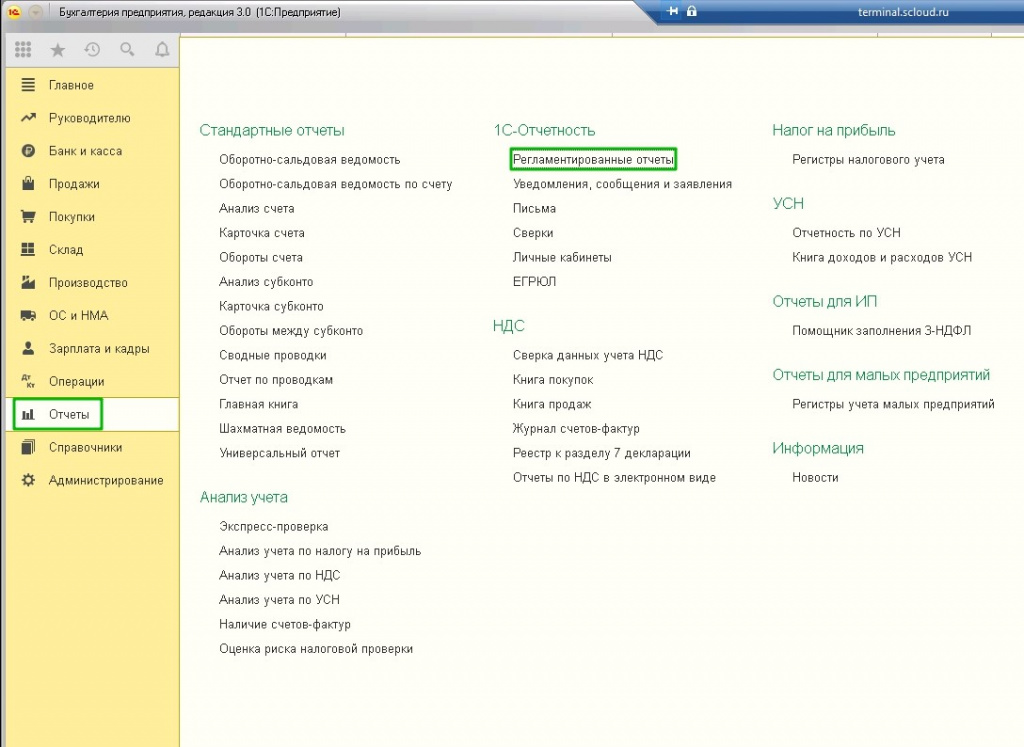
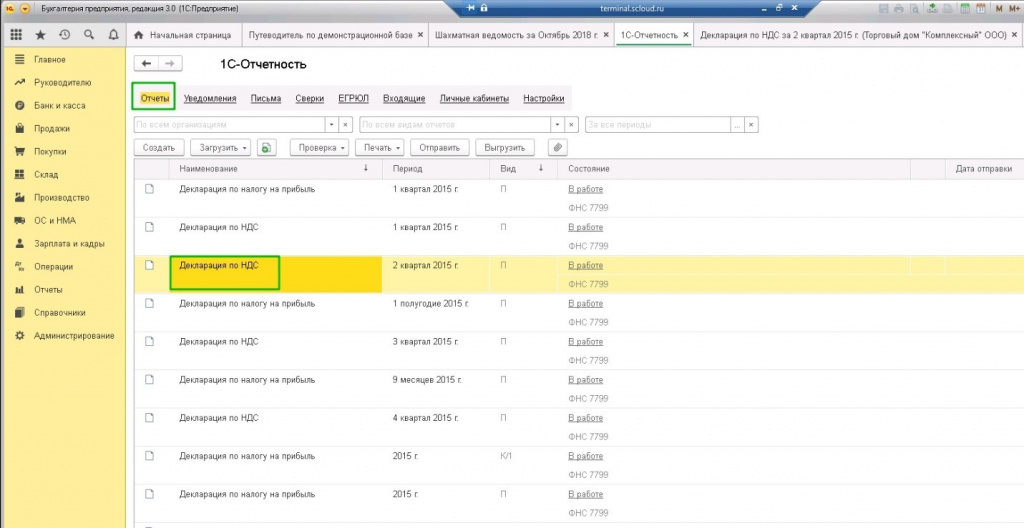
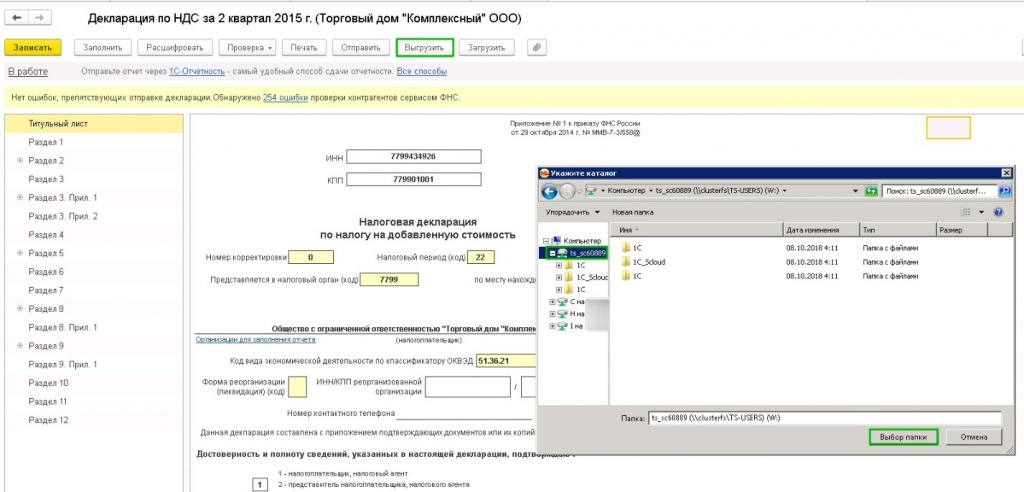
Файлы выгрузятся в формате xml, в таком виде он отправляется в контролирующий орган, но он не удобен для чтения.
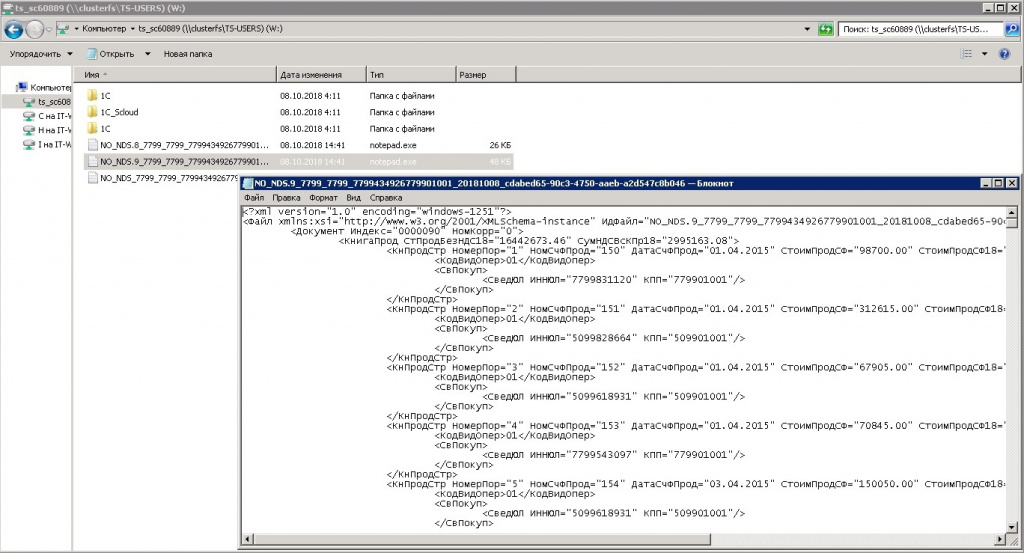
Файлы можно сохранить в читабельной форме. Для этого следует нажать на «Печать».
Например, откроем отчет РСВ-1.
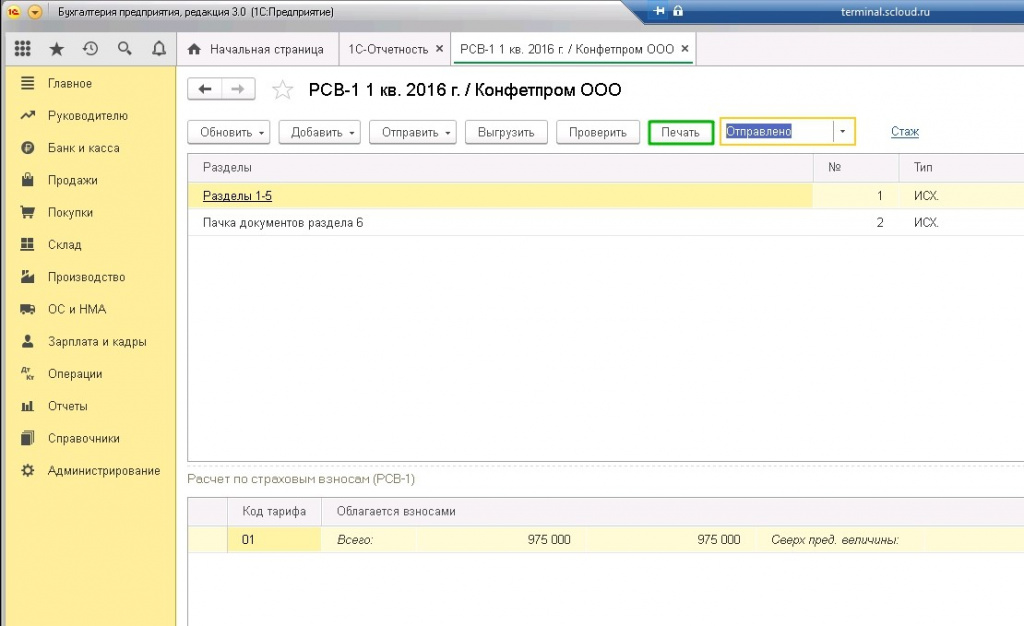
Из открытой печатной формы документ можно сохранить в интересующем формате.
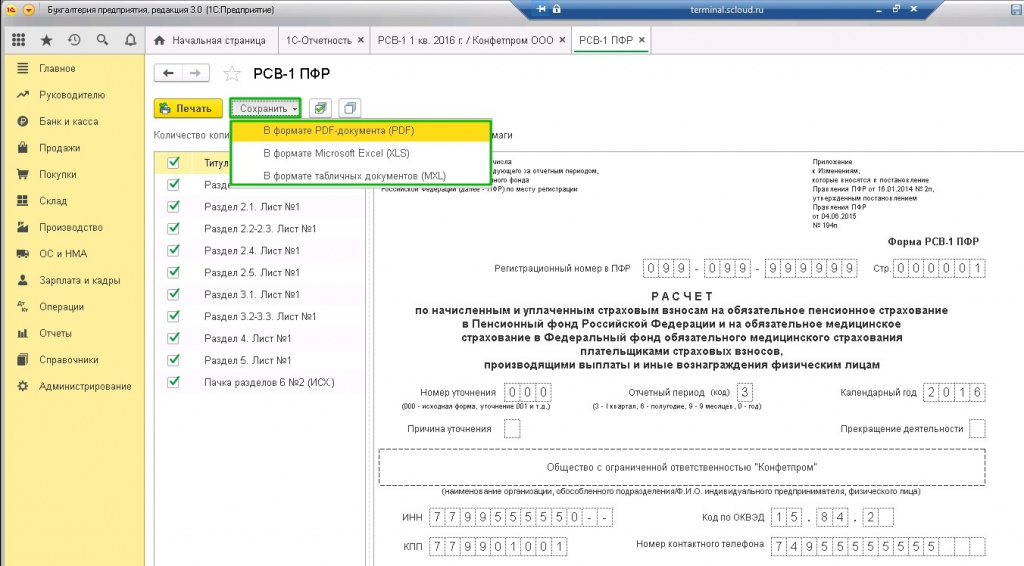
И указать путь выгрузки.
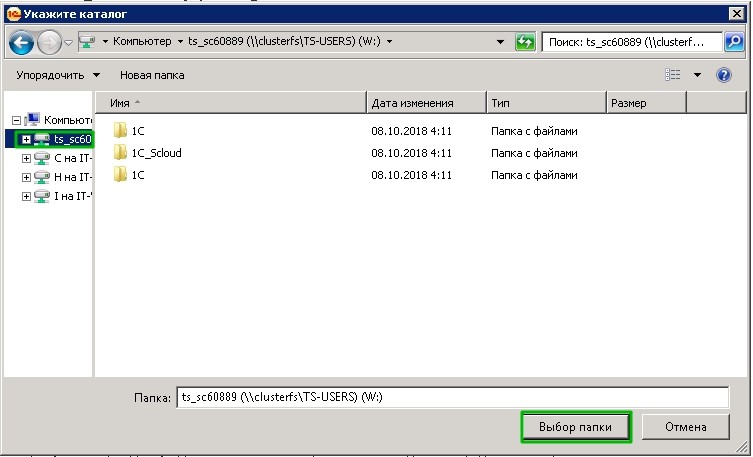
Печать отчетов содержащих ШК pdf417
Для печати некоторых отчетов в контролирующие органы, содержащие особый штрих-код, требуется модуль pdf417.
Для корректного отображения и печати отчетов, содержащих двухмерные штрихкоды рекомендуется использовать:
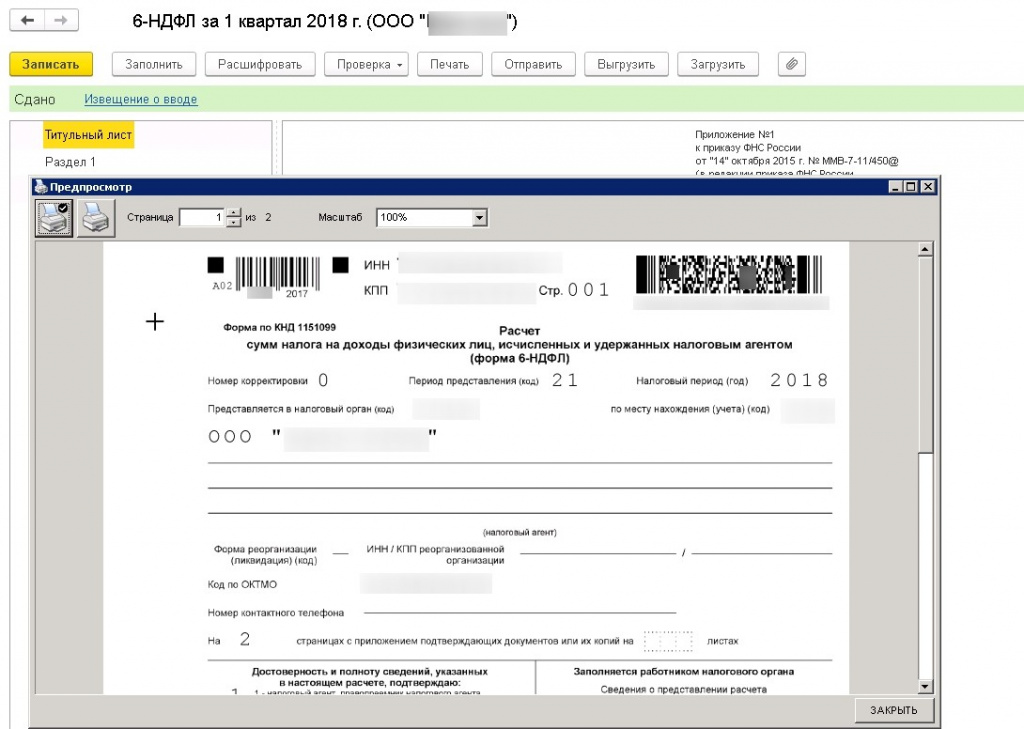
По умолчанию необходимый модуль установлен на терминальные сервера и при выводе на печать данного отчета в рамках терминальной сессии у Вас не должно возникнуть сложностей. При работе через тонкий клиент установка модуля будет произведена при первом запуске на печать отчета, содержащего подобный ШК, после его установки печатная форма будет выведена на печать.
При открытии печатной формы отчета через браузер для него также следует устанавливать компоненту, для каждого браузера настройка может быть индивидуальной и может быть связано с дополнительными сложностями. Браузер при всём удобстве своей работы не дает полного функционала для работы с 1С, по этой причине рекомендуется, как уже говорилось выше, использовать подключение через тонкий клиент, при работе которого также потребуется установка компоненты для печати ШК pdf417, при её отсутствии явно появится предложение по её установке.
Читайте также:

